以出席者身分加入 Skype 會議廣播
您會收到一封加入 Skype 會議廣播的邀請。 這封邀請與其他商務用 Skype 或 Lync 會議邀請類似。 當您如願接受邀請後,其他會議與事件就會新增至您的行事曆。
Skype 會議廣播 也可以進行匿名或非公開會議。
出席匿名的 Skype 會議廣播
-
請按一下邀請中的會議 URL,登入 Skype 會議廣播。
-
在 [Skype 會議廣播] 頁面上,按一下 [加入活動]。
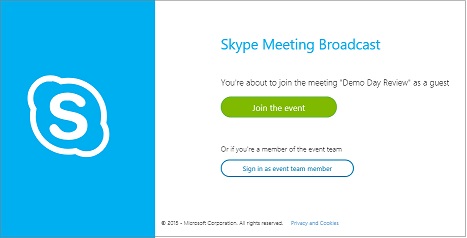
-
您可以在出現的事件廣播頁面上觀看 Skype 會議廣播。
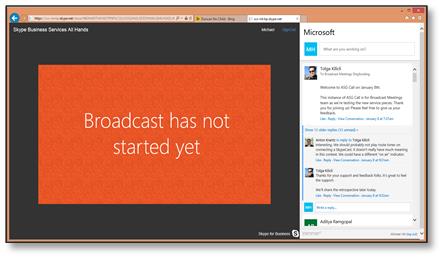
出席非公開的 Skype 會議廣播
-
請按一下邀請中的會議 URL,登入 Skype 會議廣播。
-
在登入頁面上,請輸入您的使用者名稱和密碼,然後按一下 [登入]。
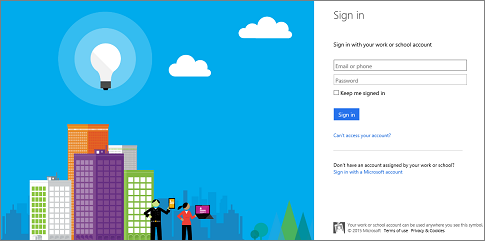
-
您可以在出現的事件廣播頁面上觀看 Skype 會議廣播。
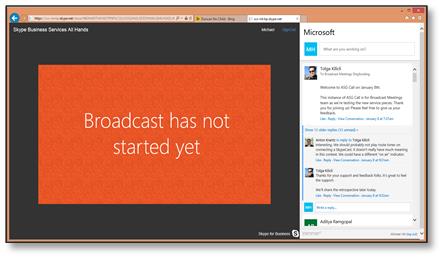
以事件成員小組的身分加入 Skype 會議廣播
Skype 會議廣播 也可以進行匿名或非公開會議。
出席匿名的 Skype 會議廣播
-
按一下會議邀請中的 URL。
-
在 [Skype 會議廣播] 頁面上,按一下 [登入為活動小組成員]。
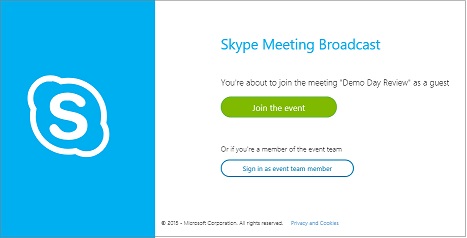
-
在登入頁面上,請輸入您的使用者名稱和密碼,然後按一下 [登入]。
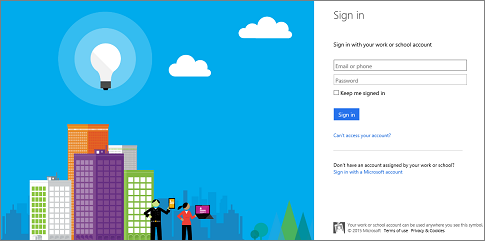
-
您可以在出現的事件廣播頁面上觀看並監控 Skype 會議廣播。
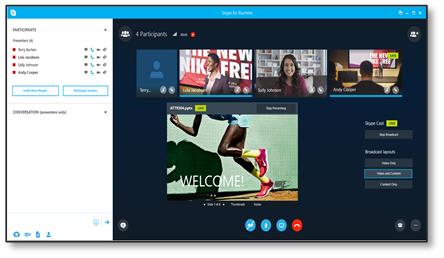
出席非公開的 Skype 會議廣播
-
按一下會議邀請中的 URL。
-
在登入頁面上,請輸入您的使用者名稱和密碼,然後按一下 [登入]。
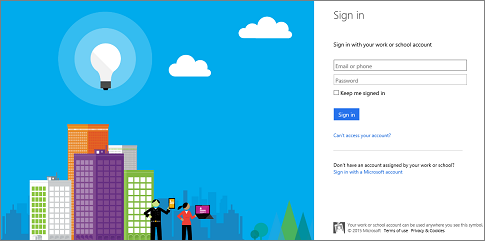
-
在 [Skype 會議廣播] 頁面上,按一下 [加入活動]。
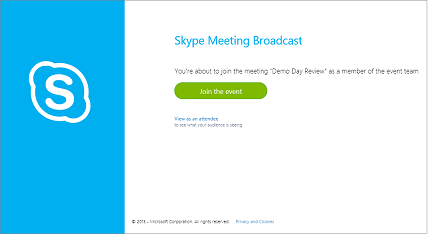
-
您可以在出現的事件廣播頁面上觀看並監控 Skype 會議廣播。
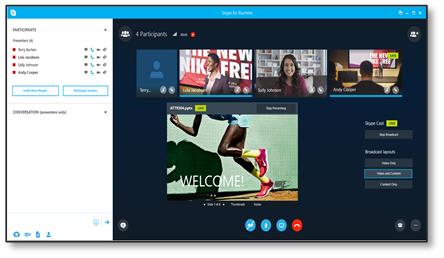
遇到音訊或視訊問題?
如果您在廣播期間遇到聲音或視頻問題,請參閱疑難排解商務用 Skype 的音訊和影片。










